文章详情页
win7系统cmcc登陆界面跳不出来的处理操作
浏览:59日期:2022-12-16 14:22:57
部份网友表示自己还不会处理win7系统cmcc登陆界面跳不出来的问题,怎么办呢?今天笔者就给各位用户分享win7系统cmcc登陆界面跳不出来的处理操作方法,一起来了解一下吧!
win7系统cmcc登陆界面跳不出来的处理操作

1、首先要确定你的电脑能连接上CMCC,这里小编连接的是CMCC-family。如图所示:

2、接着点击打开【打开网络和共享中心】。如图所示:
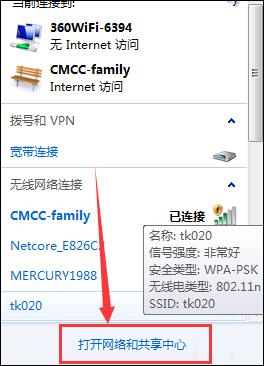
3、接着系统会弹出【网络和共享中心】的界面,找到右边的【无线网络连接】。如图所示:
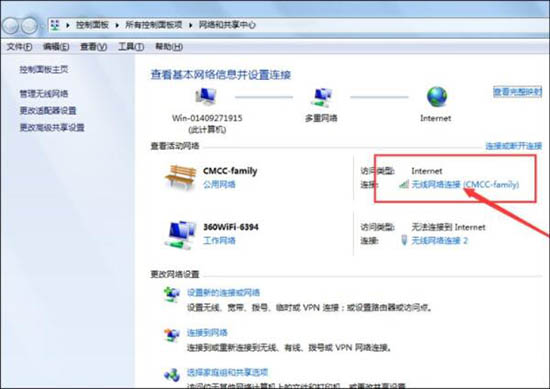
4、接下来在弹出的【无线网络连接状态】对话框中点选【属性】。如图所示:
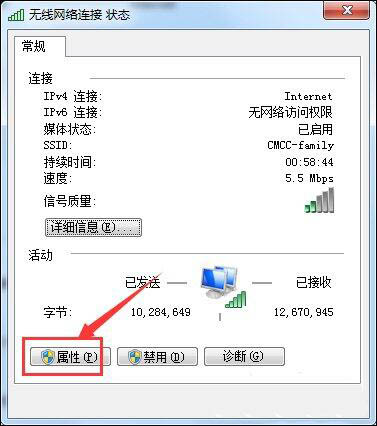
5、然后电脑会弹出【无线网络联=连接属性】对话框,在该对话框中双击选择【Internet协议版本4(TCP/IPv4)】。如图所示:
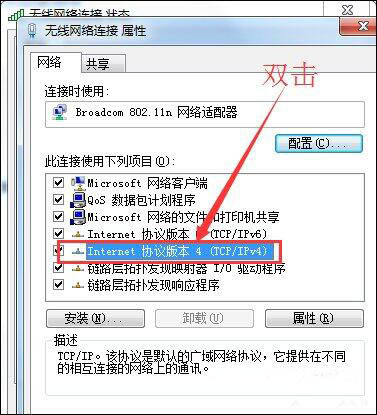
6、接着在【Internet协议版本4(TCP/IPv4)属性】对话框中选择【自动获得IP地址】和【自动获得DNS服务器地址】。如图所示:
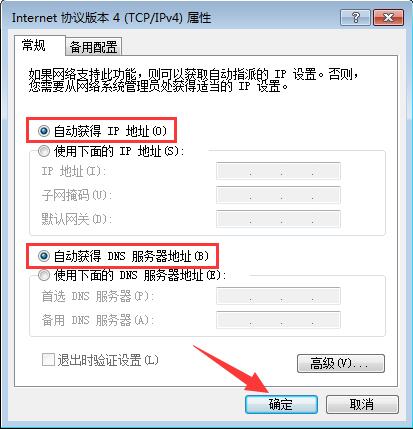
7、之后就可以正常连接到CMCC登录界面了。
上文就讲解了win7系统cmcc登陆界面跳不出来的处理操作过程,希望有需要的朋友都来学习哦。
以上内容就是好吧啦网小编为大家带来的win7系统cmcc登陆界面跳不出来的处理操作,希望会对大家有所帮助,更多相关攻略请关注好吧啦网浏览器中文网(www.好吧啦网.net)。
相关文章:
1. Win7纯净版没有USB驱动怎么办?Win7系统没有USB驱动解决教程2. Win10系统不能调整任务栏大小怎么办?Win10系统不能调整任务栏大小的解决方法3. 基于 Ubuntu 的 elementary OS 7 版本发布 附官方下载4. 苹果 macOS 13.2 开发者预览版 Beta 2 发布5. Win11分辨率调到了推荐但还是有黑边的解决方法6. Win7系统如何自定义修改鼠标指针样式?7. Windows7系统资源怎么看?8. 每次重启Win7系统后打印机都显示脱机该怎么办?9. Win10系统hyper-v与vmware不兼容怎么办?10. WinXP系统提示“Windows无法配置此无线连接”怎么办?
排行榜

 网公网安备
网公网安备